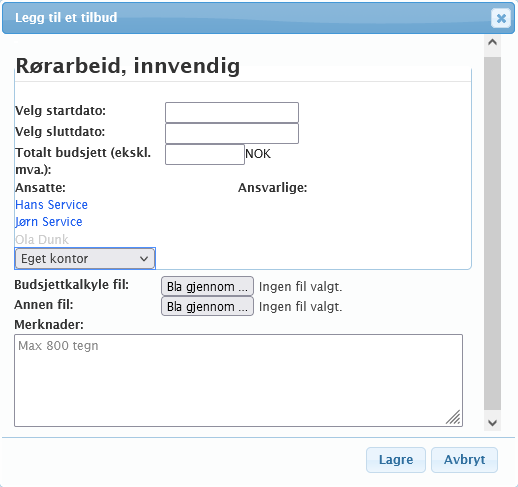RFQ – Tilbud Om Forespørsel
RFQ-funksjonen er et godt komplement til iCC for større reparasjonsprosjekter eller når man har et begrenset partnernettverk. Her går vi gjennom prosessen for forespørsel om tilbud (RFQ) i in4mo.
Oversikt
I in4mo er det mulig å sende en forespørsel om tilbud når du tildeler oppgaver, av og til forkortet RFQ (Request for Quotation) i denne brukerveiledning og i systemet. Her forklarer vi hvordan RFQ-er blir opprettet, holdt oversikt over og oppdatert, hvordan en utfallsbeslutning for RFQ blir tatt, samt hvem som kan sette opp RFQ-er og hva slags tillatelser de forskjellige rollene kan ha.
Hvem kan opprette Forespørsel om tilbud?
Det er forskjellige roller i in4mo som kan gis tilgang til å opprette RFQ-er, samt andre tillatelser rollene har angående RFQ-er. Hvilke roller som har tilgang til å opprette RFQ-er, samt hva slags tillatelser disse rollene har, avhenger av innstillingene i hver nettportal. Rollene som kan ha tilgang til RFQ-er er:
- Forsikringsselskapsbrukere
- Eksterne saksbehandlere
- Inspektører med ekstra rettigheter
- Prosjektledere
I tillegg kan hver av disse rollene (med unntak av medlemmer av forsikringsselskapet, som har alle tillatelser), få følgende rettigheter relatert til RFQ:
- Opprette og redigere RFQ
- Ta avgjørelse i RFQ
- Legge til nye ikke-in4mo partnere til RFQ
Hvis du vil vite mer om hvilke roller som har tilgang til RFQ, og hvilke tillatelser de har, vennligst henvis til forsikringsselskapet.
Opprette en Forespørsel om tilbud
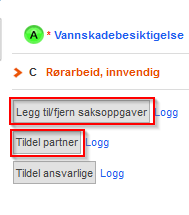
For å starte en RFQ, må oppgaven(e) som du vil inkludere i RFQ først legges til. Dette kan enten gjøres manuelt via knappen Legg til / fjern saksoppgaver (forutsatt at din rolle har tilgang til å legge til og fjerne oppgaver), eller de kan ha blitt lagt til automatisk gjennom iCC eller hovedbesiktigelsesrapporten, avhengig av portalinnstillinger.
Når oppgavene er lagt til, klikker du på Tildel partner (krever rolletilgang for å legge til og fjerne oppgaver). Det vanlige vinduet for tildeling av oppgaver til selskaper åpnes.
Marker oppgaven(e) som skal inkluderes i RFQ, og trykk deretter på Forespørsel om tilbud nederst til høyre. I denne veiledning følger vi et eksempel der én oppgave er valgt, men det er også mulig å starte en RFQ for flere oppgaver sammen.
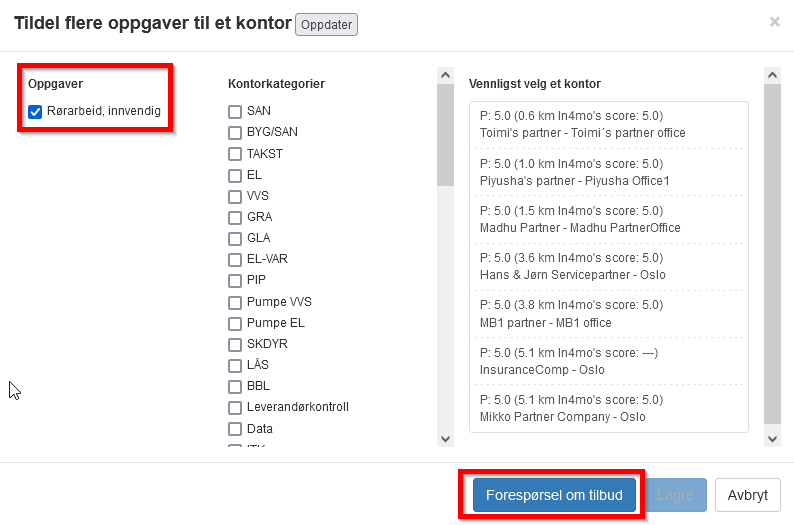
Vinduet som åpnes etterpå er hvor RFQ-en blir opprettet.
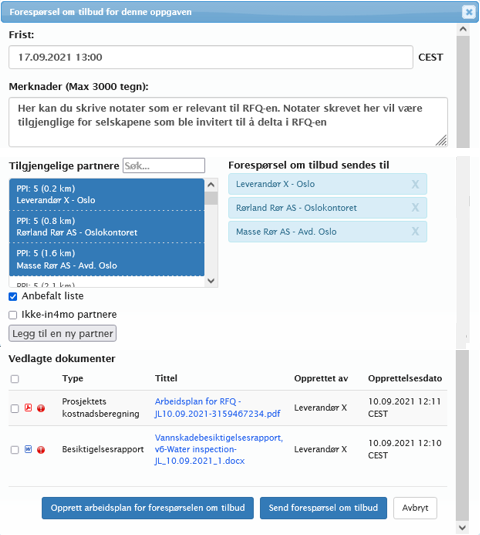
Du velger en Frist for RFQ, som betyr fristen for de inviterte selskapene til å sende sine tilbud. Merknader kan brukes til å skrive ned all informasjon som er relevant for RFQ-en. Disse notatene vil være tilgjengelige for de inviterte selskapene.
Listen Tilgjengelige partnere viser kontorer du kan sende RFQ til. Som standard viser listen den anbefalte listen. Du kan vise hele kontorlista ved å fjerne merkingen fra avkrysningsruten Anbefalt liste under listen. Ved å merke av i boksen Ikke-in4mo partnere, vil listen vise alle ikke-in4mo partnere som er lagt til portalen, og som er tilgjengelige for oppgavetypen(e) som er inkludert i RFQ-en. Ved å trykke på knappen Legg til en ny partner, er det mulig å legge til en ny ikke-in4mo partner, som vil bli inkludert i RFQ-en. Du kan definere om dette selskapet bare skal være tilgjengelig gjennom RFQ, eller om det skal være tilgjengelig også gjennom normal oppgavetildeling på samme måte som andre ikke-in4mo partnere. Selskaper som vil motta RFQ er oppført på høyre side. Hvis du ønsker å fjerne et selskap fra listen, kan du gjøre det ved å trykke på X ved siden av kontoret du vil fjerne.
Nederst kan du velge hvilke dokumenter som skal legges til RFQ under Vedlagte dokumenter. Dokumenter som legges til her, vil være tilgjengelige for selskapene som er invitert til RFQ. Listen viser dokumentene som er tilgjengelige i dokumentbiblioteket i saken. Hvis iCC er i bruk i portalen, er det også mulig å lage en arbeidsplan for RFQ direkte fra dette vinduet ved å trykke på Opprett arbeidsplan for forespørselen om tilbud.
Når alt er klart, klikker du på Send forespørsel om tilbud -knappen. En e-post vil bli sendt til alle parter som er invitert til RFQ, som vil ha tilgang til RFQ-siden via denne e-posten.
Du vil bli returnert til saken, der den valgte oppgaven(e) nå vil bli merket med status RFQ.
Redigere eller avbryte Forespørsel om tilbud
Mens en RFQ fortsatt pågår, er det mulig å endre forfallsdatoen for å sende inn et tilbud (for eksempel forlenge fristen for å få flere tilbud), redigere notatfeltet, legge til dokumenter, for å sende RFQ-invitasjonen til deltakere som har foreløpig ikke levert et tilbud, eller avvist å gjøre det, og det er også mulig å legge til flere deltakere i RFQ.
Til sist er det også mulig avbryte RFQ-en helt, ved å trykke på Tilbakekall forespørsel om tilbud. Når en RFQ blir redigert eller avbrutt, vil de inviterte selskapene motta en notifikasjon om endringen(e) som er gjort.

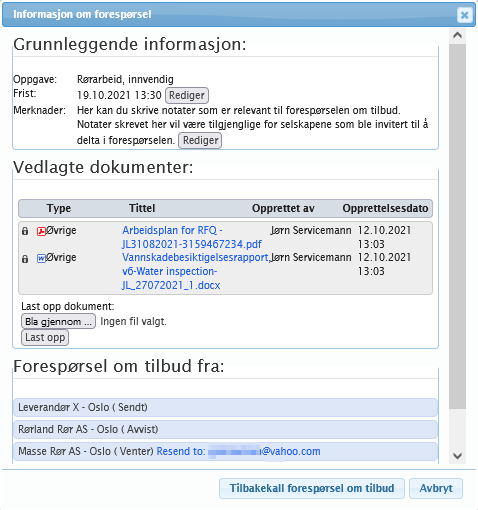
Beslutte resultatet av en ferdig forespørsel
Når fristen for en RFQ er utløpt, er det på tide å bestemme resultatet for RFQ. Det er mulig å velge et vinnende tilbud eller velge at det ikke er noe vinnende tilbud, samt å forlenge fristen, gi deltakerne mer tid til å sende inn tilbud hvis noen mangler, og sende invitasjonen til RFQ til flere selskaper.
Brukere som kan bestemme utfallet av RFQ, vil se en rød pil i sakslisten for saken. Når du åpner saken, vil det være rød pil ved siden av oppgaven(e) som det må tas en avgjørelse for. Det er også en gul boks over saksinformasjonen som forteller hva slags handling som kreves i saken.

For brukere av forsikringsselskaper inkluderer instrumentbordet en rad for RFQ-oppgaver, som indikerer når fristen for en RFQ er.
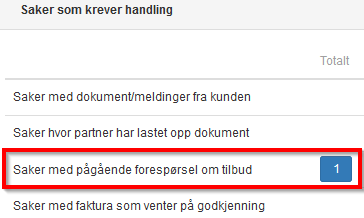
For å se resultatet av RFQ, må du først velge den aktuelle oppgaven. Under Oppgaveinformasjon vil det nå stå Sjekk resultatet av forespørselen. Klikk på den blå teksten for å åpne resultatet av RFQ.

Når du trykker på Sjekk resultatet av forespørselen, vises et nytt vindu der du finner grunnleggende informasjon om RFQ på toppen, og resultatet av RFQ nedenfor. Det kan hende du må bla nedover for å se alle resultatene, avhengig av hvor mange deltakere som var involvert. Under Grunnleggende informasjon finner du en Rediger -knapp ved siden av forfallsdatoen. Hvis du ønsker å forlenge fristen for forespørselen, kan du klikke på denne knappen for å gjøre det.

Under Velg vinnende tilbud vil du se de innsendte tilbudene. For hvert selskap vil du se hvilken tidsramme de har satt, samt budsjettene for jobben (eksklusiv merverdiavgift), en budsjettfil, en evt. øvrig fil som er levert, og eventuelle notater.
Nederst, under Forespørsel om tilbud avvist, vil du se en liste over deltakerne som enten bestemte seg for ikke å sende et tilbud ved å avvise, eller som ikke har svart på forespørselen.
For å velge et vinnende tilbud, markerer du det vinnende tilbudet og trykker Lagre nederst til høyre. Hvis du velger Ingen vinnende tilbud, vil oppgaven gå tilbake til status C. Hvis du velger et vinnende tilbud, blir den valgte partneren tildelt oppgaven, og budsjettet blir automatisk lagt til i Kostnadskontroll-fanen i saken. Hvis vinneren er fra partnernettverket i portalen, blir den valgte ansvarlige personen også automatisk tildelt oppgaven.
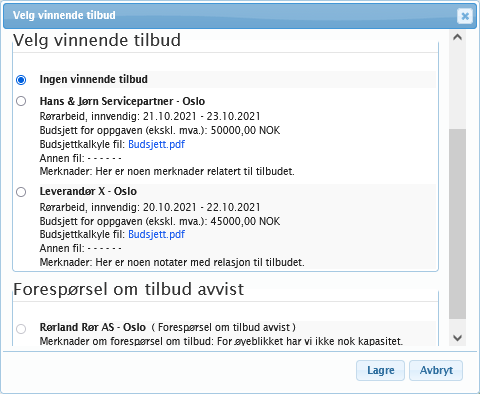
For medlemmer av forsikringsselskapet kan resultatet for forespørsel om tilbud også til enhver tid sees i sakens historikk.

Hvordan fortsette oppgaver tildelt en ikke-in4mo partner
Hvis en oppgave er tildelt et selskap fra partnernettverket i in4mo, vil oppgaven fortsette som alle andre oppgaver. Men hvis en oppgave er tildelt en ikke-in4mo-partner, har denne partneren ikke tilgang til in4mo. Selskapet vil motta en e-post om at tilbudet deres ble valgt som det vinnende tilbudet, men de har ikke tilgang til portalen, og kan ikke rapportere i saken på samme måte som et selskap fra partnernettverket.
Når saksbehandleren åpner oppgaven som er tildelt en ikke-in4mo-partner, vil de se en knapp som heter Marker oppgaven som fullført under Oppgaveinformasjon. Ved å klikke på denne knappen vil oppgaven flytte fra status B++ til 4 og den kan deretter godkjennes eller avvises som fullført på samme måte som en annen oppgave. Hvis forsikringsselskapet mottar bilder fra partneren, om fremdriften i arbeidet, kan forsikringsselskapet legge disse til oppgavens Multimedia.


Hvordan åpne en Forespørsel om tilbud og sende et tilbud
Når en RFQ startes, vil de inviterte partene motta en e-post som gir tilgang til RFQ gjennom en lenke. Når du trykker på denne lenken, åpnes RFQ-siden i en nettleser. Her har du tilgang til å se informasjon om saken, samt å levere et tilbud eller bestemme deg for ikke å levere et tilbud. Du finner tre faner på siden: Mitt tilbud, Saksinformasjon og Dokumenter.
Under Mitt tilbud kan du se informasjon om tilbudet når du har sendt det inn.
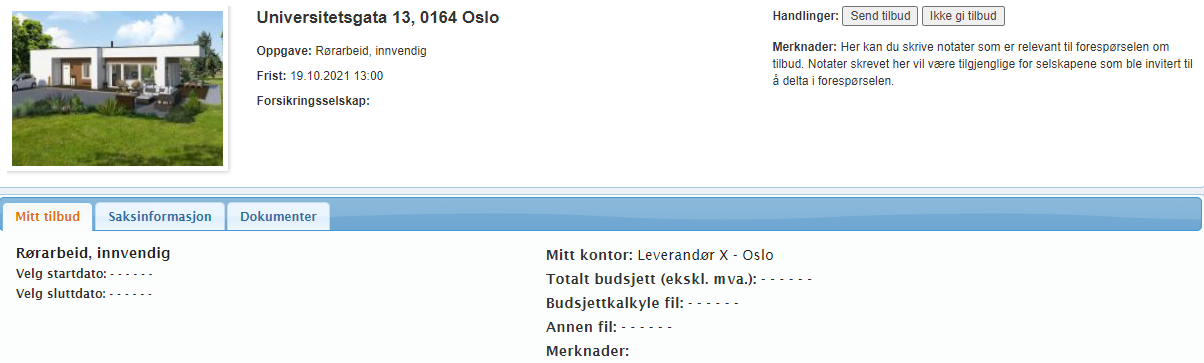
Under Saksinformasjon finner du grunnleggende informasjon om saken, for eksempel skadestedets adresse, samt en kort beskrivelse og notater fra saken.
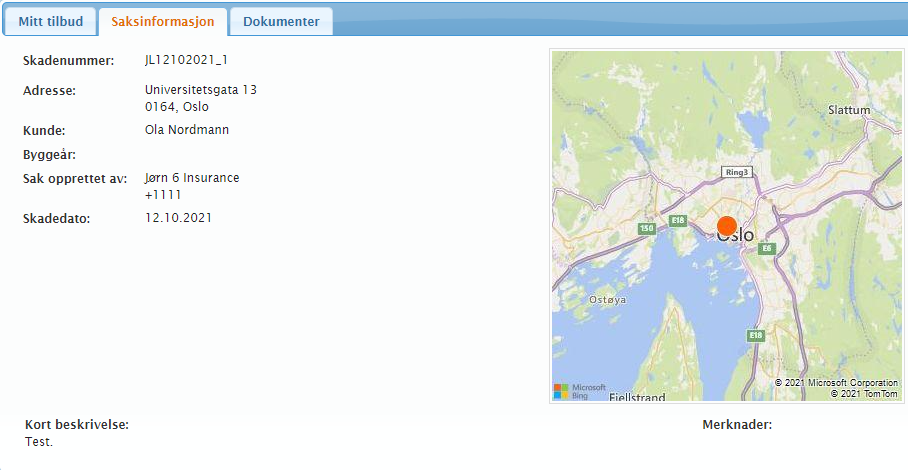
Under Dokumenter finner du alle dokumenter som er lagt til i RFQ-en.

Sende et tilbud eller velge å ikke sende et tilbud
For å sende inn et tilbud, trykk på Send tilbud. Hvis du ikke ønsker å sende et tilbud, klikker du på Ikke gi tilbud. Du vil da bli bedt om å oppgi en grunn for ikke å delta. Det vil fremdeles være mulig å sende inn et tilbud frem til fristen for RFQ.

Når du trykker på Send tilbud, vil et nytt vindu dukke opp. Det er fra dette vinduet du gir tilbudet ditt. Velg en start- og sluttdato for oppgaven, den totale summen av tilbudet ditt (eksklusiv moms), velg hvem som vil bli satt som ansvarlig person for oppgaven, og legg deretter ved en budsjettfil. Du kan også legge ved en annen fil hvis du har flere dokumenter som er relevante for tilbudet. Nederst kan du legge til notater i tilbudet ditt, som vil være tilgjengelig for den som velger det vinnende tilbudet. Når du er klar, klikker du Lagre. Tilbudet ditt er nå sendt inn og kan sees fra RFQ-siden under Mitt tilbud så lenge RFQ-en er åpen. Det er også mulig å gjøre endringer i tilbudet ditt frem til forfallsdatoen for RFQ-en.